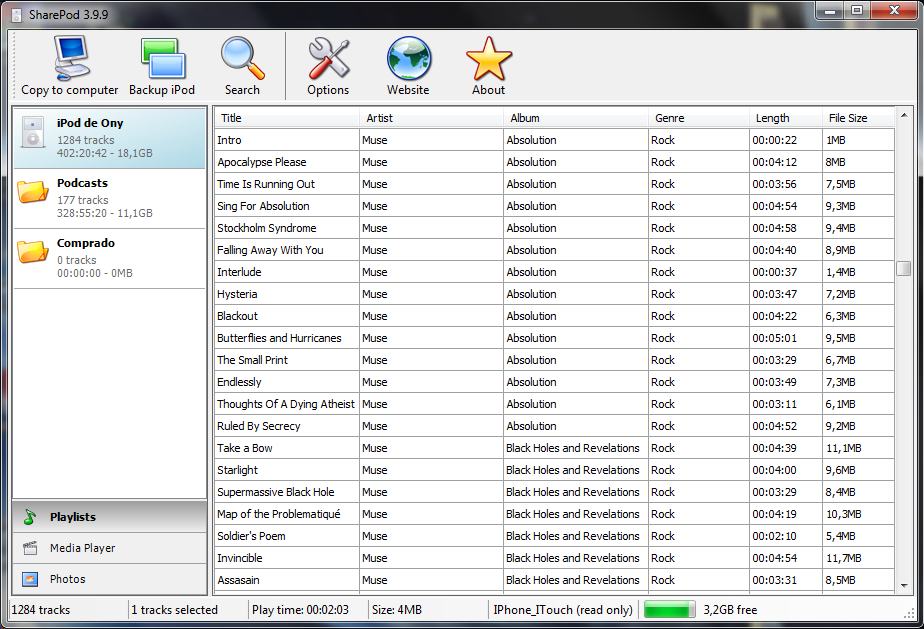Pongamonos en un supuesto post-apolaciptico: tu ordenador, disco duro o dvd donde guardabas tu música se ha estropeado. No tienes ninguna copia más de tu música salvo la que tienes dentro de tu iPod. Te calmas, conectas tu iPod a un ordenador para sacar la música y descubres algo que nunca habías pensado: iTunes no te da la posibilidad de copiar la música que tienes dentro del iPod. Vuelve el pánico, desde siempre solo ha servido para introducir música, no para copiarla desde el iPod a otro medio.
La idea de cerrar el dispositivo para que los usuarios no puedan acceder a los archivos, es decisión de Apple y se basa en dos premisas:
1-Si has adquirido música en su tienda propia, iTunes store, nunca tendrás problema para volver a descargar la música. La descarga esta a tu nombre y podrás volver a hacerla cuantas veces quieras. Es más, Apple orienta el iPod de manera que esta sea la opción más cómoda y sencilla de usarlo.
2-Si has adquirido música en otra tienda online, Apple no pondrá impedimentos en que uses esta música en tu iPod. Claro que se desentiende a la hora de volver a acceder a tu música y delega en el usuario la responsabilidad de hacer copias de la misma para que no se pierda.
Mirando estos dos puntos, la propuesta de Apple esta bien escudada en sus propios intereses. Aunque para que mentirnos, a todos los usuarios nos gusta saber que puedes volver a acceder a esos archivos y recuperarlos. Por suerte, hay métodos para poder recuperar tu música. Os hablaré de los dos que uso:
Senuti – Solución usando un Mac
Esta App es la más sencilla y útil que he encontrado para traspasar la música de mi iPod a mi Mac. Nada más abrirla, te pide conectar un iPod y podrás ver dos únicos botones: “Transferir” y “Stop”. Esa sencillez que transmite en la primera ventana, es la misma que requiere el proceso.
Una vez conectado el iPod, aparecerá en la barra izquierda dos grandes secciones: IPOD DE *** (con el indicador para expulsar el dispositivo) y más abajo ITUNES. En la primera sección, podemos ver lo que tenemos en el iPod, y en la segunda sección, las canciones que están en la biblioteca del programa iTunes instalado en ese ordenador.
Un detalle muy útil: si os fijáis, al lado de las canciones puede que aparezca un punto azul. Si estas en la sección Biblioteca de IPOD DE ***, el punto azul señala que esa canción esta en el iPod y en la biblioteca iTunes del ordenador, por lo que son canciones que puedes ahorrarte pasar. Cuando encuentres una canción sin punto azul, significa que no la tienes en el ordenador, por lo que deberías pasarla. En la sección ITUNES el punto azul señalará lo mismo: si hay punto azul estará en iTunes y en el iPod, y si no esta, significa que solo la tienes en la biblioteca de iTunes pero no en tu iPod.
Para guardar las canciones, basta con seleccionar las canciones con el ratón, y una vez que estén marcadas todas en azul, darle al botón “Transferir”. Por defecto, estas canciones se guardan en la carpeta donde se organizan las canciones de la biblioteca de iTunes. Si quieres una ubicación distinta, tan solo tienes que ir a Senuti->Preferencias… y en la sección “Copiando” cambiar a la ubicación que os interese.
Este programa, como he señalado antes, solo existe para Mac y esta completa en Español. Es de pago, aunque la web ofrece una versión de prueba que os ayudará para alguna ocasión determinada y así os podéis hacer a la idea de como usarla. Os animo a comprarla, merece mucho la pena.
Web oficial de Senuti 18,99$ (Solo para Mac)
Sharepod – Solución usando PC con Windows
El programa más extendido para transferir la música de tu iPod al PC, y al igual que Senuti, es muy sencillo de usar. Actualmente han cambiado el programa ofreciendo una versión demo con opción a comprar la licencia. Aunque yo hablaré de la versión anterior y discontinuada de Sharepod, que sigue siendo gratuita aunque ya no ofrezcan soporte. Esta versión no se cuanto tiempo la mantendrán en la web para descargar, así que si os interesa, os recomendaría descargarla y guardarla bien.
Tras conectar el iPod, mostrará todos los archivos de música a la derecha del programa, pudiendo ordenarlos por Titulo, Artista, Album… Este programa tiene como característica que trata con importancia el espacio que ocupa cada canción a la vez que muestra el espacio libre que queda en el iPod. Esto puede ser importante para valorar que nos merece mantener ahí o que borramos tras traspasarlo al PC.
El proceso de guardar las canciones es simple: selecciona las canciones que te interesan marcandolas con el ratón, click en “Copy to computer” y tras eso te dará opción de seleccionar la carpeta donde quieres que se guarden las canciones. Bajo donde señalas la carpeta donde se guardarán las canciones, encontrarás una casilla para poner ✓ por si te apetece que se introduzcan esas canciones directamente a la biblioteca de iTunes.
Esta versión es solo para PC, aunque la actual versión es tanto para PC como para Mac. Lo mismo pagando la licencia se tiene un mejor programa, pero no he llegado a probarlo. Además, quería enseñaros una opción gratuita. Esta en inglés, pero es muy fácil de usar.
Web oficial de Sharepod 20$ (Para PC Windows y Mac)
Descargar versión anterior de Sharepod Gratis (Solo para PC Windows)
Y como añadido… gtkpod
He encontrado una utilidad gratuita para usar en Ubuntu. Se llama gtkpod, y es una utilidad completa para usar un iPod en este sistema operativo. Al no haber una versión oficial de iTunes para Ubuntu (u otros sistemas operativos basado en Linux), este programa sirve de sustituto total, ya que permite introducir música y copiarla al ordenador.
Al no ser oficial, no soporta perfectamente todos los iPod, pero es lo más completo posible. Os dejo la web oficial para los que estéis interesados en usarlo. Esta en inglés, aunque creo que si usáis Ubuntu, el inglés no será un impedimento.
Web oficial de gtkpod Gratis (Solo para PC Ubuntu)
Y hasta aquí mi serie de recomendaciones para pasar la música del iPod a vuestros ordenadores. Como podéis ver, no es demasiado complicado, más que nada recomendar los programas para realizarlo. Si conocéis algún programa más, podéis ponerlo en los comentarios, seguro que ayudáis a alguien más ![]()